Kaip pakeisti darbalaukio foną „Windows 11“
„Microsoft“ „Windows 11“ Herojus / / July 27, 2021

Paskutinį kartą atnaujinta
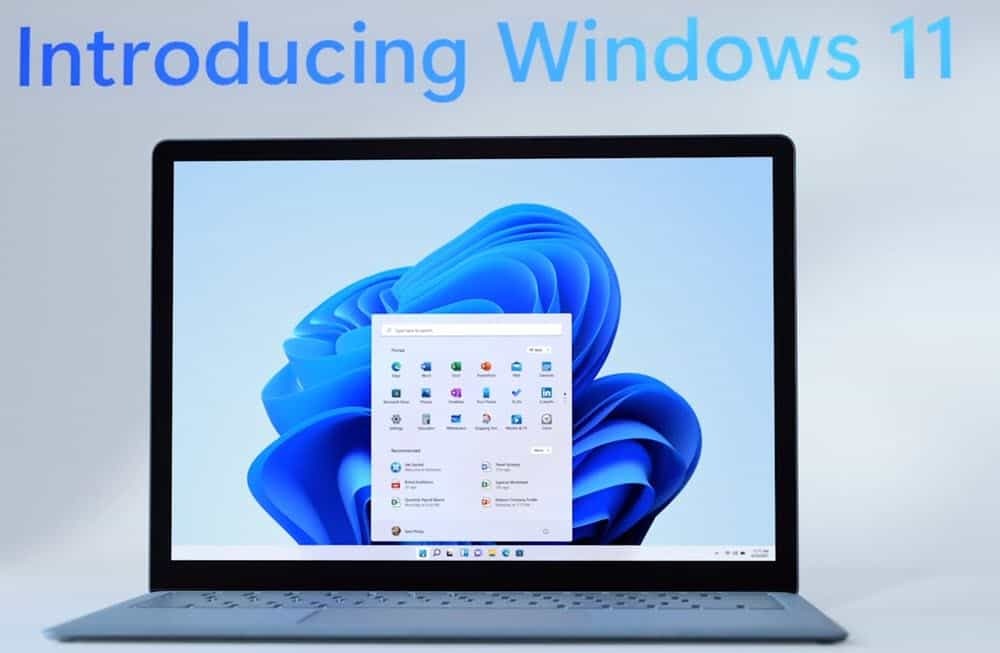
„Microsoft“ šiek tiek sužibėjo „Windows 11“ vartotojo sąsajoje ir galite ją pritaikyti, pakeisdami darbalaukio foną. Štai kaip tai padaryti.
Naujoje „Microsoft“ „Windows 11“ operacinėje sistemoje yra keletas įdomių grafinės vartotojo sąsajos (GUI) pakeitimų. Jei norite tai išbandyti, peržiūrėkite mūsų straipsnį, kaip tai padaryti atsisiųskite ir įdiekite „Windows 11“. O jei turite senesnį kompiuterį, pažiūrėkite į mūsų straipsnį, kaip įdiegti „Windows 11“ kompiuteryje su nepalaikoma aparatine įranga. Šiuo metu jis yra beta versijos, tačiau net jei laukiate paskutinio leidimo, galbūt norėsite pakeisti esamą ekrano foną. Štai kaip tai padaryti.
Pakeiskite darbalaukio foną „Windows 11“
Norėdami pradėti, spustelėkite Pradėti mygtuką ir tada Nustatymai iš daiktų sąrašo.
Pastaba: Arba galite pratinti kai kurias klaviatūras kung fu ir naudoti sparčiuosius klavišus „Windows“ klavišas + I norėdami tiesiogiai atidaryti „Settings“.
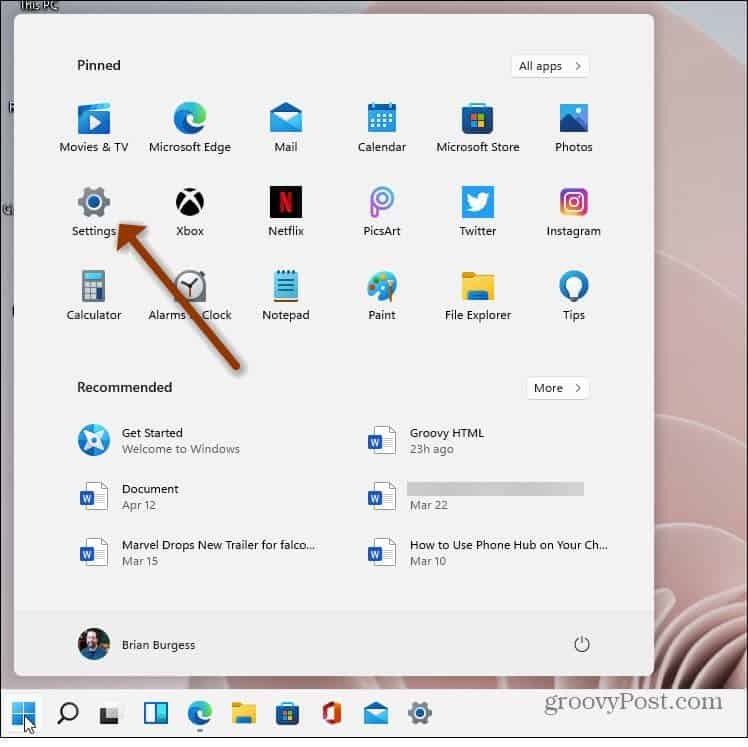
Bet kuriuo atveju jūs tai darote; kai atidarysite nustatymus, spustelėkite
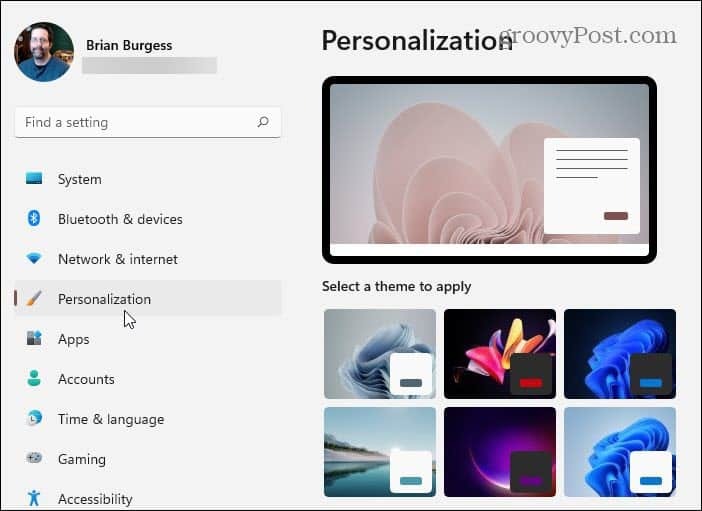
Tada dešinėje slinkite žemyn ir spustelėkite Fonas(Fono vaizdas, spalva, skaidrių demonstravimas) variantą.
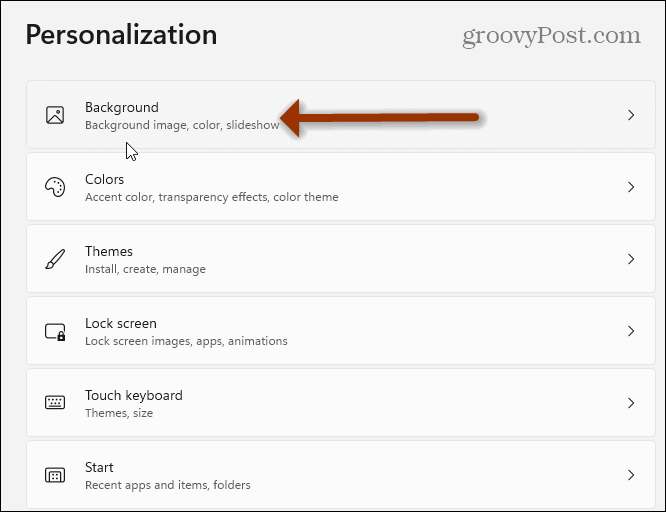
Kitame puslapyje spustelėkite išskleidžiamąjį meniu „Suasmeninti foną“. Čia galite pasirinkti „Picture“, „Solid color“ arba „Slideshow“.
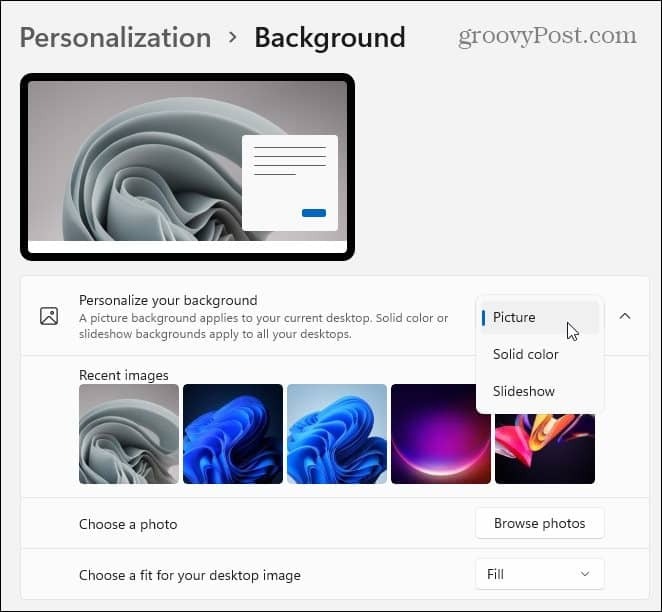
Meniu pamatysite iš anksto įdiegtų „Microsoft“ vaizdų sąrašą. Spustelėkite tą, kurį norite išbandyti, ir pamatysite rezultatus.
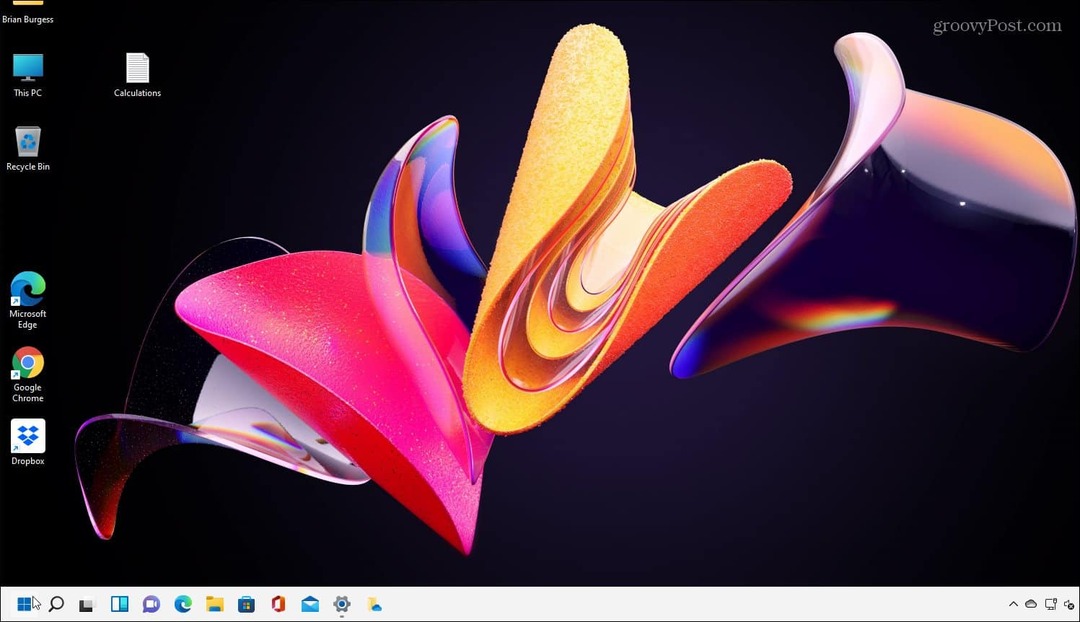
Žinoma, tai tik subraižo paviršių. Tame pačiame puslapyje taip pat galite pasirinkti vientisą spalvą (kuri gali būti šiek tiek nuobodi, bet lengvai į akis). Arba galite spustelėti mygtuką Naršyti nuotraukas lauke „Pasirinkti nuotrauką“. Tai leidžia jums naršyti iki nuotraukos, kurią norite naudoti fono paveikslėlyje, vietos.
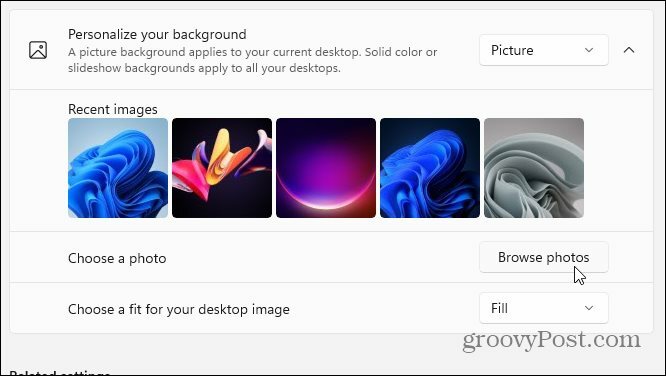
Taip pat galite pasirinkti, kaip ekrano užsklanda tiks jūsų ekrane. Spustelėkite išskleidžiamąjį mygtuką skiltyje „Pasirinkti darbalaukio vaizdo pritaikymą“, kad pakoreguotumėte, kaip jis atrodo jūsų kompiuteryje.
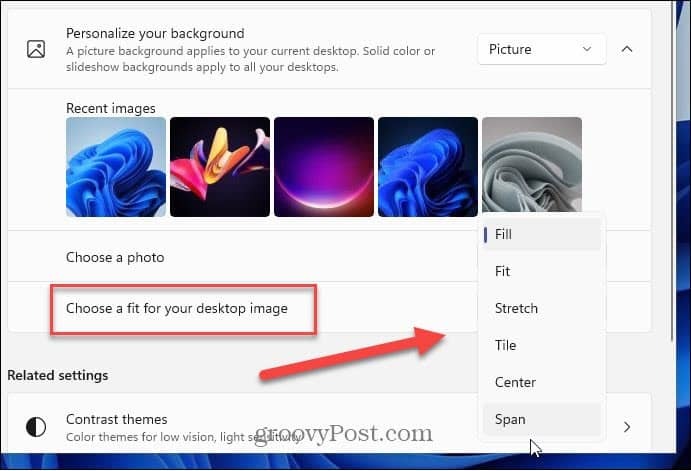
Norėdami sužinoti daugiau apie GUI koregavimą „Windows 11“, patikrinkite, kaip tai padaryti perkelkite meniu Pradėti į kairįjį kampą. Ir jei tikrai norite viską pakeisti, patikrinkite, kaip tai padaryti įgalinti „Dark Mode“ „Windows 11“.
Kaip išvalyti „Google Chrome“ talpyklą, slapukus ir naršymo istoriją
„Chrome“ puikiai saugo jūsų naršymo istoriją, talpyklą ir slapukus, kad optimizuotų jūsų naršyklės našumą internete. Jos kaip ...
Kainų suderinimas parduotuvėje: kaip gauti internetines kainas perkant parduotuvėje
Pirkimas parduotuvėje nereiškia, kad turite mokėti didesnes kainas. Dėl kainų atitikimo garantijų galite gauti nuolaidas internetu apsipirkdami ...
Kaip padovanoti „Disney Plus“ prenumeratą su skaitmenine dovanų kortele
Jei jums patiko „Disney Plus“ ir norite juo pasidalinti su kitais, štai kaip nusipirkti „Disney +“ dovanų prenumeratą ...
„Dokumentų„ Google “dokumentuose, skaičiuoklėse ir skaidrėse bendrinimo vadovas
Galite lengvai bendradarbiauti su „Google“ internetinėmis programomis. Čia yra jūsų bendrinimo „Google“ dokumentuose, Skaičiuoklėse ir Skaidrėse vadovas su leidimais ...

